Как да се създаде нов лаптоп-книга с Windows 8 "от нулата"
1 Оценка: / 266
Покупка. Аз дойдох до заключението, че на лаптопа ще трябва да купуват по интернет, но от себе си: тя е евтина и надеждна. Евтини - това е ясно: като нов лаптоп в магазините са били на стойност 5-7000 скъпо. Но когато Pickup могат отново да общуват с продавачи, да зададете въпроси и да се провери ..., че все още купуват.
В началото ми донесе лаптоп от същия модел и са на път да "тържествено връчи", но аз проверих RAM и твърд диск размер: компютърът не е моя! Не, аз не се нуждаят от 6 концерта, трябва да завърши работата - 8, и 750 Харди и терабайта!
Продавачите ми благодари за бдителност (казвайки, че те се връщат да се направи много трудна ... Хаха, така че аз им казах, и повярваха!) И доста доволни, аз го взех лаптопа.
Познаване. Това е първият Мео запознатостта с Windows 8. Разбира се, аз я видях отдалеч, но, виждате ли, да се запази в ръцете на нов лаптоп и го погледнете от страната - не е същото.
Androidnopodobny интерфейс "Метро" Не бях уплашен, особено след като в раздела "Desktop" се виждаше наведнъж.
Да започваме. Някои стъпки могат да бъдат разменени, но като цяло, аз ви съветвам да се запази съответствието.
Стъпка 1. Първо, играх с икони: те могат да бъдат намалени или участък и допълнително - ясно. Толкова е лесно ... да се изследват. Разбира се, тази стъпка може да бъде пропуснато. Но, като цяло, в началото не е зле да се знае - дали nuzhena осем или по-добре да присъства на монтирането на седем. I пригодено за осем.
Стъпка 3: Активиран Windows 8. Това се прави бързо и не се забелязва, когато е свързан към интернет. Самият Nout го моли да се направи. Как да се създаде Wi-Fi интернет, няма да се опише, както всеки знае, и във всеки случай той е конфигуриран в зависимост от адаптера и предпочитанията на потребителя.
Задължителна стъпка. Създаване на точка за възстановяване. Това може да се направи по всяко време, т.е. след всеки един от етапите, но по-рано - толкова по-добре. Друг важен момент е по-добре да се създаде след въвеждането на системата и периодично, за да направите това преди да се правят големи промени на вашия компютър.
Стъпка 4. Сега, тетрадки "по подразбиране" са с едно и също устройство "C". Удобно ми е, когато два диска: С диск - системата и D - когато всички, но се съхранява боклука. Дискове Никога не съм разбити, така че това е за мен един вид "предизвикателство". През 8 Windows, това може да стане чрез вътрешни ресурси или чрез Acronis. Рови в Acronis аз не искам да, така бързат е както беше показано в ръководството на kratenko yutyube. Ето няколко прости стъпки, те (ние Увеличи):
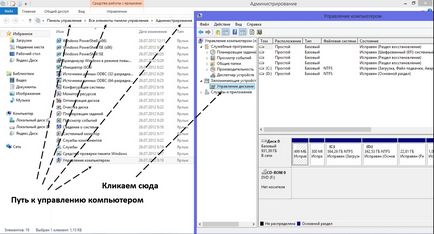

Така че, от терабайта оставих на диск C и 60% от място на D - 40%.
Стъпка 6. Регулиране и регулиране на торент клиента чрез rutrekere. И как да искате повече "неща" на вашия лаптоп?
Стъпка 7. Коригирана Firewall работа (отбрана) на Windows, като добави изключение от папката за изтеглени файлове (да "качват" и папката, в която аз съм свалянето на торенти). Това е да се гарантира, че защитната стена не е унищожена на генератори, изтеглен със софтуера. По пътя, той се премести на "Петрович" - предварително инсталиран Norton AntiVirus (капризна система, постоянно моли актуализации и ключове, по-скоро бавно работни компании, но на практика безполезна, пред сериозна заплаха).
Стъпка 8. Поставете DAEMONTOOLSLite. защото Имам лаптоп без DVD диск, тази програма е включена в категорията на задължително. Нейната олекотена версия - със свободен лиценз, аз бях много щастлив. Тя работи на файлове с разширение ISO, т.е. дискови изображения и някои от Дурга.
Стъпка 11. Оптимизиран Desktop: издадена му "My Computer" и "Control Panel". Очевидно е, че Windows 8 фирми смятат, че сега ще трябва да се качи тук често ... Подредете иконите в долната част, оставяйки само nuzhdnye и свързване на функция "прозорец подвижен".
Стъпка 12 копие от външен твърд избор на устройство програми "portabl" за шофиране D. Като цяло, в бъдеще ще се опитам да го използвате portabl версии, така че да не елементарно устройство С., а не да се намали, като по този начин, моят кон производителност. Това и всички съвети!
Стъпка 13, за да настроите режима на мощност - или по-скоро, сън, хибернация и изключване. И това е много важно за мен: действието, когато капакът е затворен лаптоп книга. Така че, аз се изключва функцията, в която запушалката nouta превежда компютър да спи (често през нощта, защото нещо шейк), но открих, че ако компютъра в режим на заспиване, при повдигане на капака, той се събужда.
Стъпка 14. ВНИМАНИЕ! След появата на версия 8.1, този ход не е от значение.
Какво липсва? Ах, да, Windows 8 разработчици не са решили да поглезят клиентите и не правят бутона обичайното "Start". Коригиране на ситуацията може да бъде с помощта на няколко комунални услуги.
Прочетете за него тук:
Аз бях на полезност Classic-черупка - тя работи. В този случай веднага е започнал да тече на работния плот, както преди. Но Metro интерфейс може да бъде възстановена чрез натискане на крана се намали "Windows" на CLAVE.
Ето няколко прости манипулации, които съм направил за лаптоп книга от парче желязо и пластмаса се превърна в незаменим инструмент за работа и почивка!